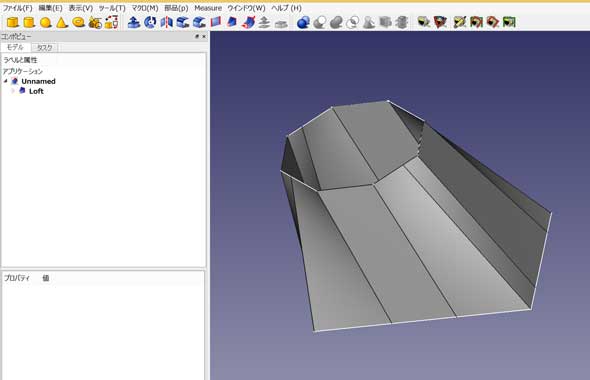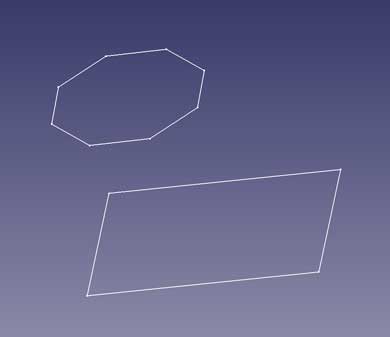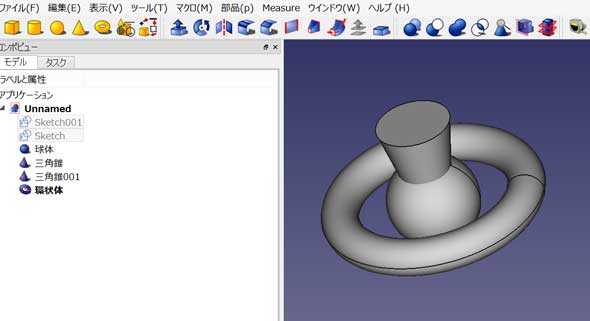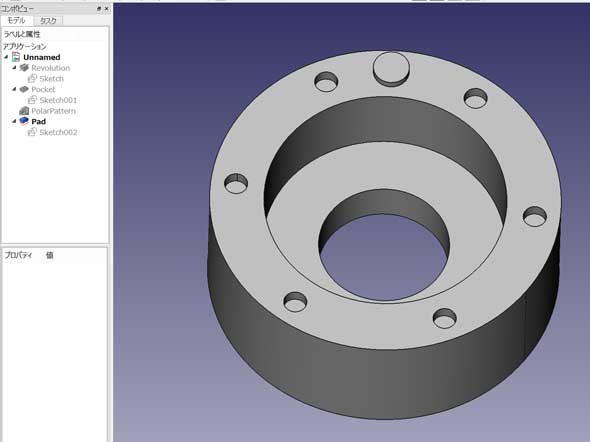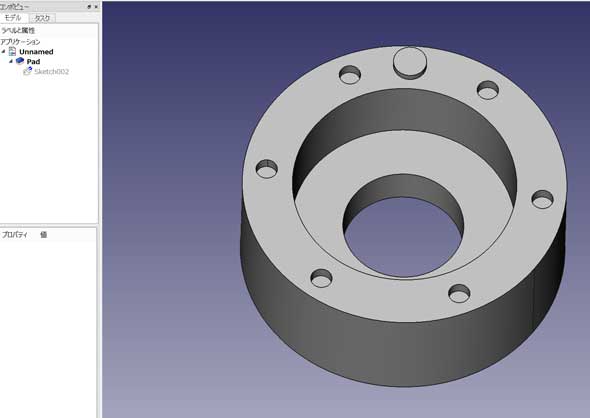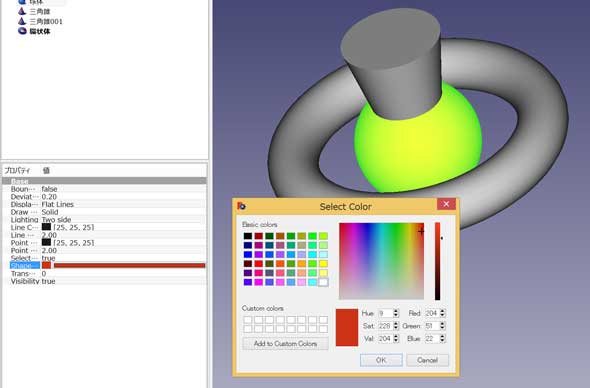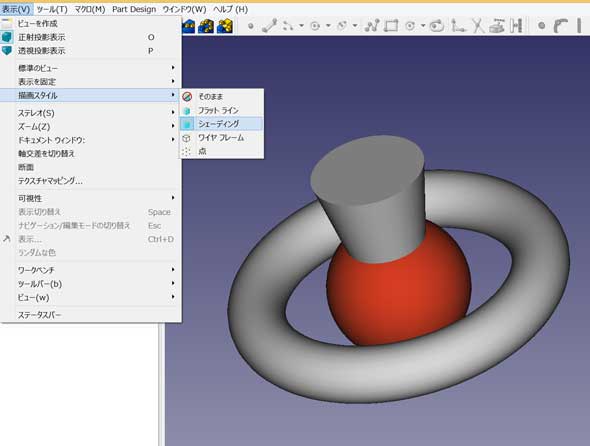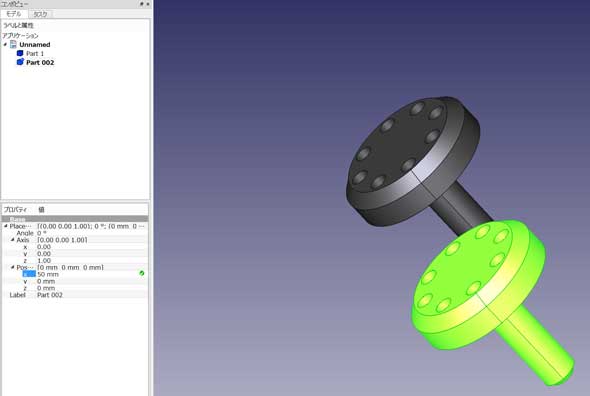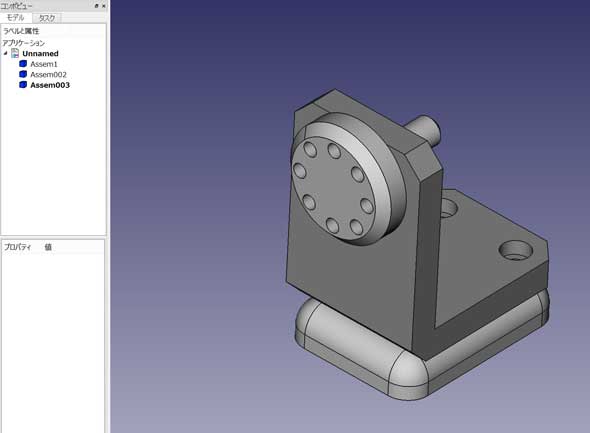オープンソースの無償3D CAD「FreeCAD」を使ってみた:無償3D CADレビュー(6/6 ページ)
ユーザー登録不要の無償CAD「FreeCAD」はモデリング以外の機能も盛りだくさん。一度覚えたら、今後のモノづくりの世界がぐっと広がること請け合いだ。今回はモデリング機能の一部を紹介する。
「Part Design」と違う、「Part」
なお、ロフトやスイープは別のワークベンチ「Part」(「Part Design」ではない)のサーフェスモデル機能の中にあった。ワークベンチは画面上部「表示」→「ワークベンチ」で随時切り替えできる。
以下画像はロフトのデータだが、スケッチは別途、Part Designのワークベンチにあるスケッチ機能で作っておく必要がある。
このワークベンチではプリミティブ(基本立体)の配置もできる。
フィーチャの管理のされかた
FreeCADのフィーチャ履歴管理はコンボビューの「モデル」を利用する。フィーチャツリーというより、ヒストリーツリーという表現が適当だ。「モデル」の「ラベルと属性」欄には、「フィーチャを作成した時点での形状」が逐一記録されている。最後のフィーチャ(画像ではPad)は最新の形状であり、それ以前の形状は自動的に非表示になる。
このように言葉で説明するとよく分からない感じだが……、要は、非表示になっているフィーチャを全部表示すると、これまでの作成過程の形状が全部出てきて、ごちゃ混ぜ状態になってしまう。
形状を参照してフィーチャを作っていなければ、過去のフィーチャをさっくり消してもエラーは起こらない。
表示状態のコントロール
モデルのシェーディングの色はプロパティ欄「Shape…」から変更できる。
シェーディングの稜線の表示・非表示、ワイヤフレーム表示は、画面上部タスクバー「表示」→「描画スタイル」から選択可能だ。
一応、アセンブリは作れる
ワークベンチを追加しなくても、一応アセンブリは作れる。複数パーツを作成、あるいはインポートで呼び出し、コンボビュー下のプロパティ枠、位置情報(Position)の座標をコントロールすることでアセンブリのような表示にできる。
アセンブリデータの読み出しも可能だ。この場合もプロパティ欄で位置調整が可能だ。
今回紹介したのはFreeCADのモデリング機能のごく一部だ。興味がわいた方はぜひ一度ダウンロードして、いろいろ機能を探索してみてほしい。FreeCADのWikiやユーザーのレビューブログなどが参考になるだろう。
◎併せて読みたい「CAD」関連ホワイトペーパー:
» 主要7製品を完全網羅! 製品選定・比較に役立つ「商用3D CADカタログ 完全版」
» 【導入事例】食品加工機械メーカー不二精機による“3D CAD推進”
Copyright © ITmedia, Inc. All Rights Reserved.
関連記事
 Googleドキュメントみたい! 無償クラウド3D CAD「Onshape」を使ってみた
Googleドキュメントみたい! 無償クラウド3D CAD「Onshape」を使ってみた
一切の作業がクラウド上で出来る無償の3D CAD「Onshape」を試してみたら、かなり使えた! Webブラウザで動作していることを忘れるほどの操作感だ。無償なのに、パラメトリックモデリングにアセンブリなど高度な機能を備えている。 RSの無償3次元CAD「DesignSpark Mechanical」を使ってみた
RSの無償3次元CAD「DesignSpark Mechanical」を使ってみた
電子部品の通信販売でおなじみのRSの無償3次元CADを試してみた。簡単にさくさくモデリングできるが、ちょっとコツがいる? 無償3次元CADでiPhoneケースを設計しよう
無償3次元CADでiPhoneケースを設計しよう
iPhoneケースを設計してみよう。まずはアップルのWebサイトから図面をダウンロードして、ポンチ絵を描こう。今回は、無償3次元CADをダウンロードし、外形のモデリングまで進める。 進化を遂げた「Fusion 360」で「ミニ四駆」ボディを設計しよう
進化を遂げた「Fusion 360」で「ミニ四駆」ボディを設計しよう
タミヤの「ミニ四駆」を題材に、無償3次元CADでミニ四駆の“オリジナルボディ”を3Dモデリングし、3Dプリンタで出力するまでを解説する連載。第2回では、無償3次元CAD「Autodesk Fusion 360」の説明と、3次元形状を定義するモデリングのアプローチについて解説する。